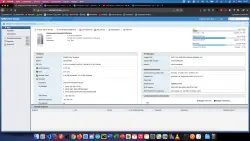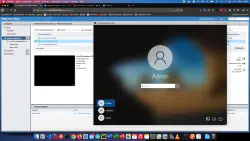Dzięki ESXi “intel NUC” może zostać podzielony na dowolną liczbę komputerów. W tym poradniku pokażę, jak zainstalowałem VMware ESXi na moim NUC-u.Mała uwaga wstępna: przed instalacją ESXi zalecam aktualizację BIOS-u. Potrzebna będzie także pamięć USB o pojemności 32 GB. Kupiłem cały pakiet za mniej niż 5 euro za sztukę w sklepie Amazon.
Mój NUC-8I7BEH ma 2x 16 GB HyperX Impact Ram, 1x 256 GB moduł Samsung 970 EVO M2 i 1 TB 2,5-calowy dysk twardy WD-RED.
Krok 1: Znajdź pamięć USB
Poniższe polecenie pokazuje wszystkie dyski:
$ diskutil list
Krok 2: Przygotowanie systemu plików
Teraz mogę użyć następującego polecenia, aby przygotować system plików:
$ $ diskutil eraseDisk MS-DOS "ESXI" MBR disk2
Krok 3: Wysuń pamięć USB
Do usunięcia woluminu używam polecenia “unmountDisk”:
$ $ diskutil unmountDisk /dev/disk2
Krok 4: Przygotuj nośnik startowy
Teraz wpisujemy polecenie “sudo fdisk -e /dev/disk2”, a następnie wpisujemy “f 1”, “write” i “quit”, zob:
Krok 5: Kopiowanie danych
Teraz muszę pobrać ESXi-ISO: https://www.vmware.com/de/try-vmware.html. Następnie mogę zamontować ESXi-ISO i skopiować jego zawartość do pamięci USB.
Gdy wszystko zostanie skopiowane, wyszukuję plik “ISOLINUX.CFG” i zmieniam jego nazwę na “SYSLINUX.CFG”. Dodałem także “-p 1” do wiersza “APPEND -c boot.cfg”.
ertig! Teraz drążek nadaje się do użytku. Miłej zabawy!